电脑可以自己重装系统吗分享
分类:一键重装教程 发布时间:2022-11-19 16:41:30
如果你打算自己尝试重装系统,但是没有经验的话,下面让我们一起来看一下自己重装电脑系统的教程吧。
工具/原料:
系统版本:win7
品牌型号:联想Y50p-70-ISE
软件版本:小白系统
方法/步骤:
自己重装电脑系统步骤:
1.首先呢,我们先在小白系统官网上下载一个小白一键装机然后打开,选择在线重装。
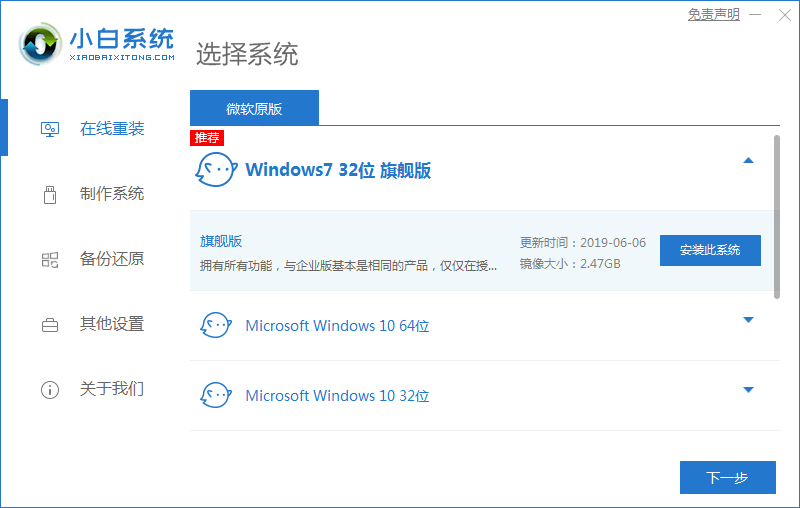
2.预选我们重装系统后的软件。
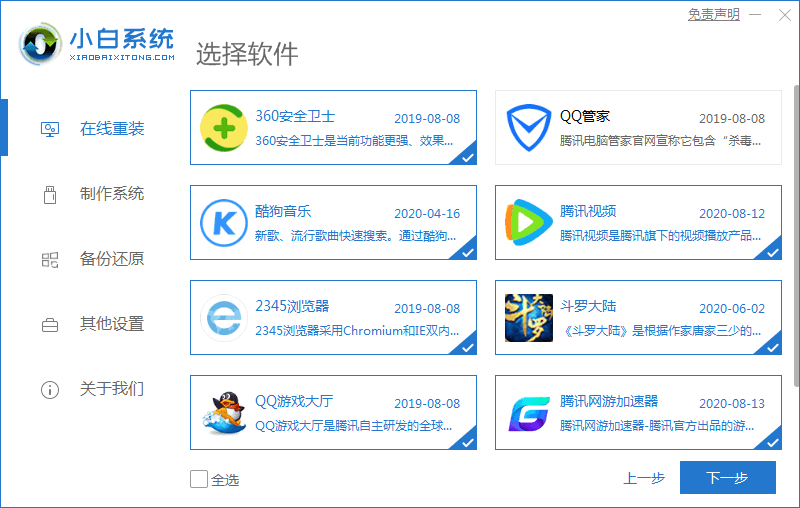 3.下载资源中,请稍候。
3.下载资源中,请稍候。
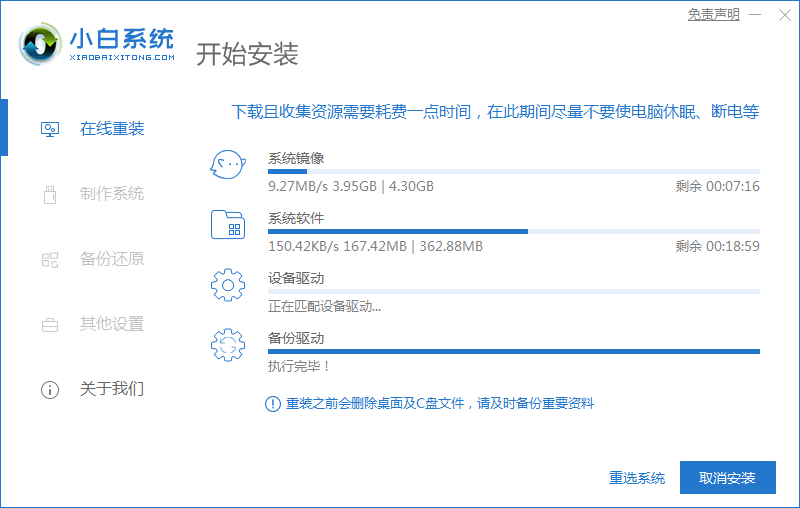
4.下载完成后,系统会在延迟后自动重启。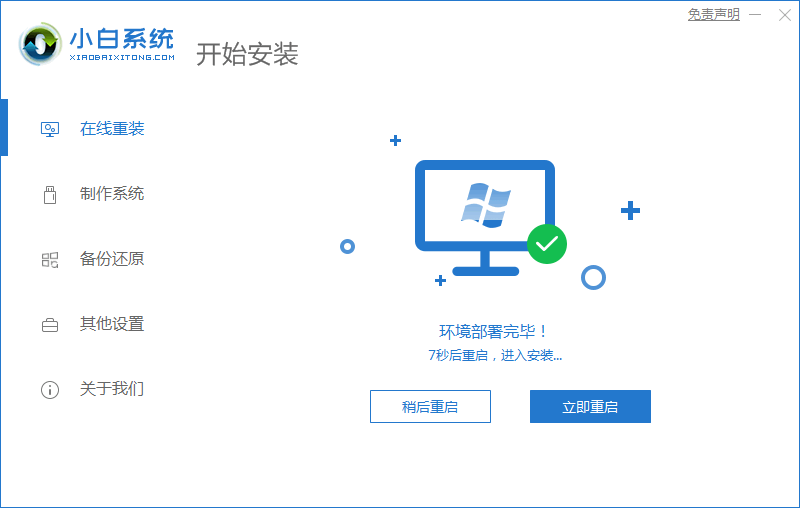 5.选择第二个xiuaobai。
5.选择第二个xiuaobai。
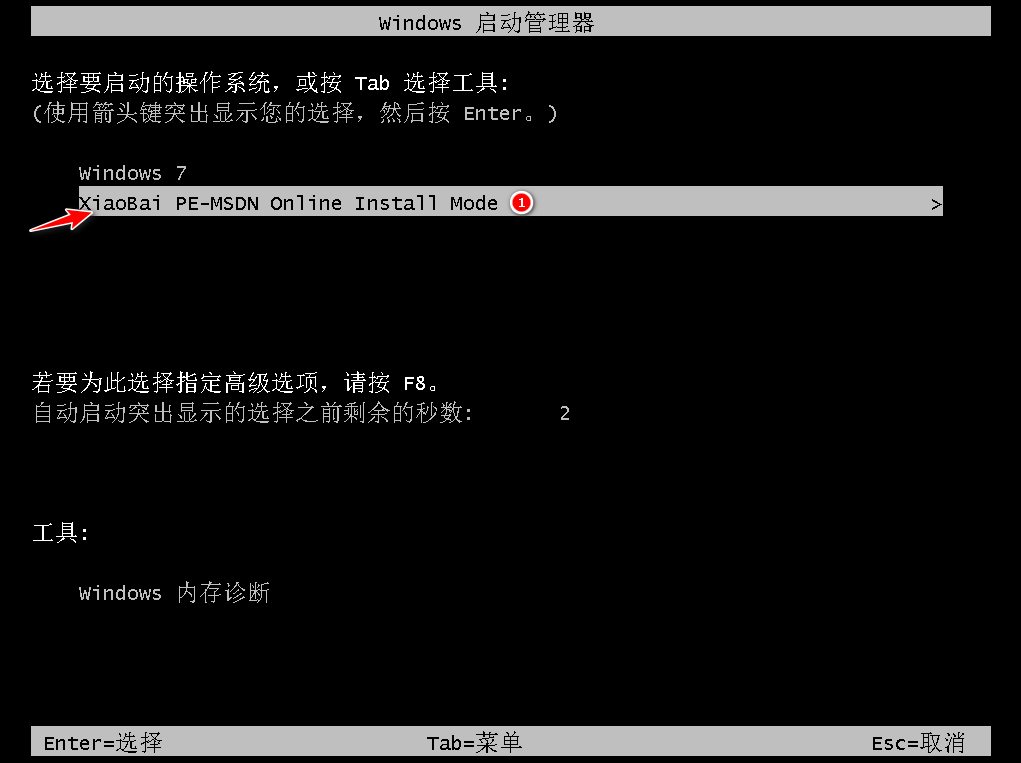 6.格式化中,请稍候。
6.格式化中,请稍候。
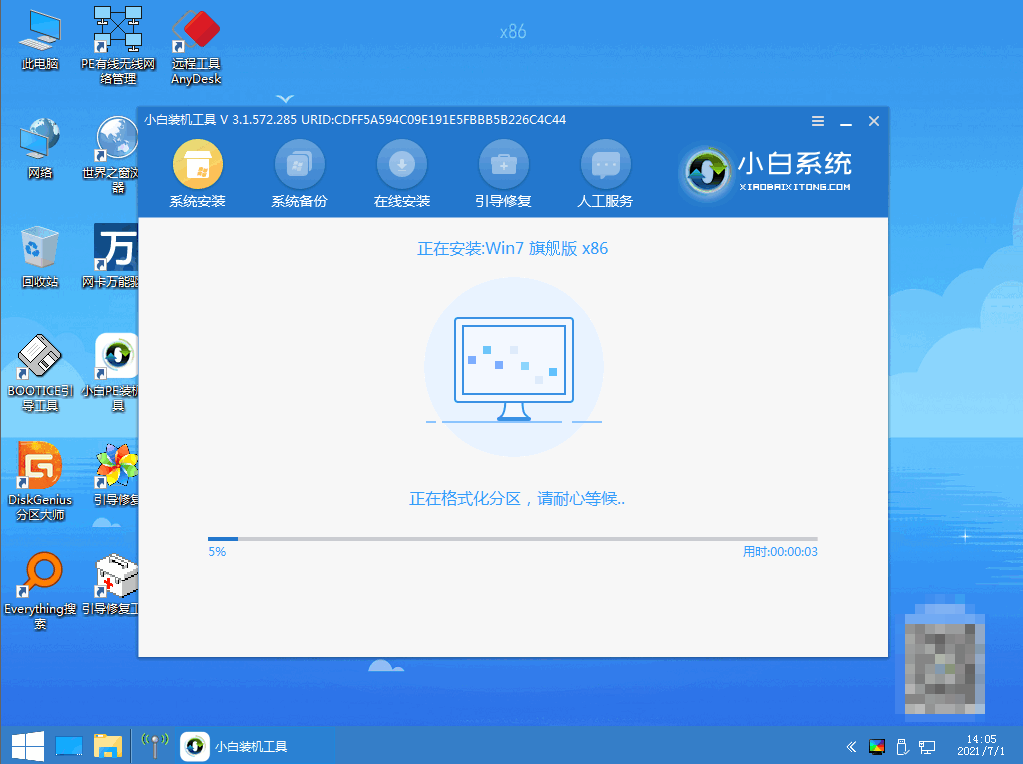 7.这里我们选择安装到C盘,点击确定。
7.这里我们选择安装到C盘,点击确定。
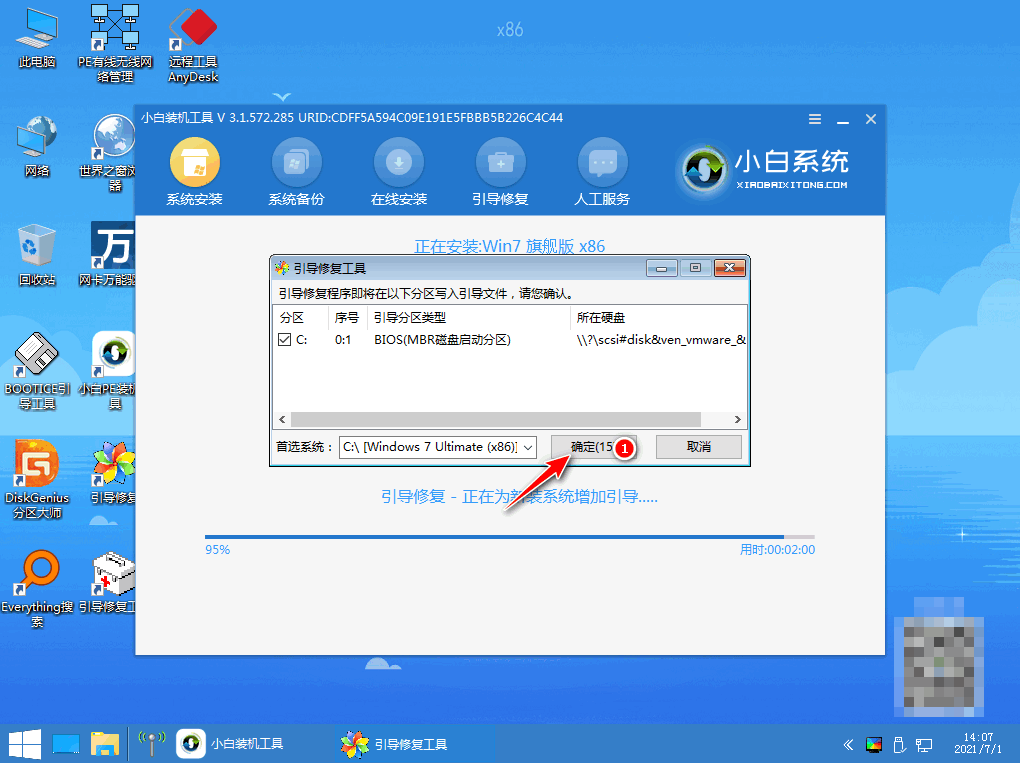 8.点击确定。
8.点击确定。
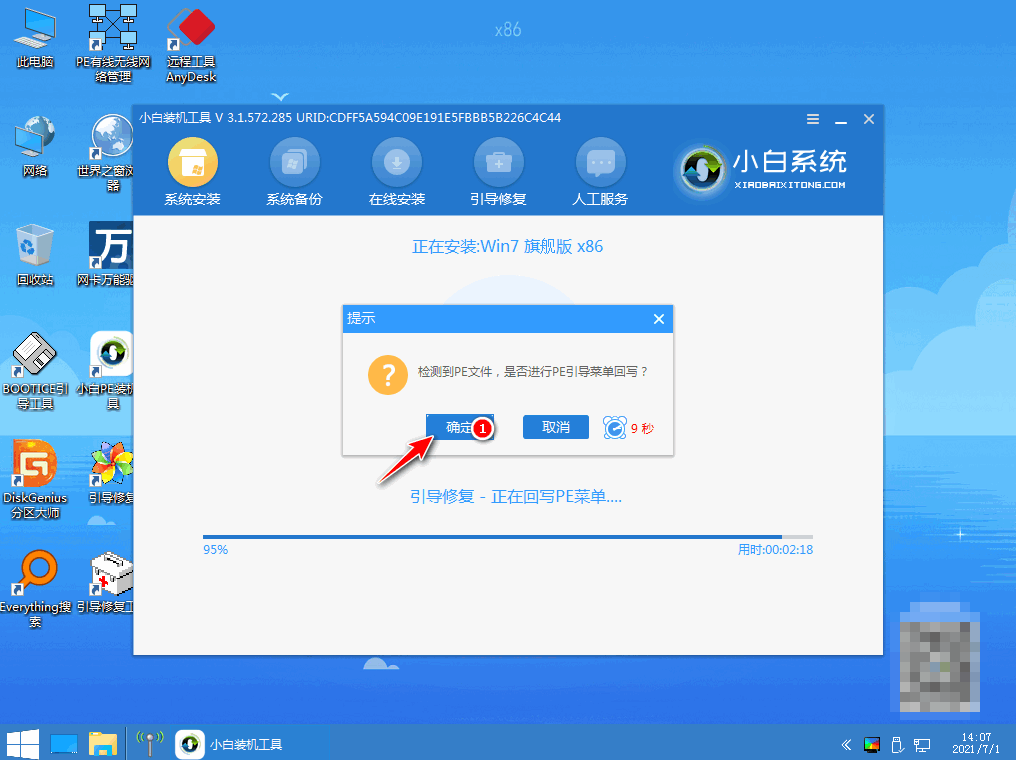 9.系统会在延迟后重启,重启之前要拔掉外接设备。
9.系统会在延迟后重启,重启之前要拔掉外接设备。
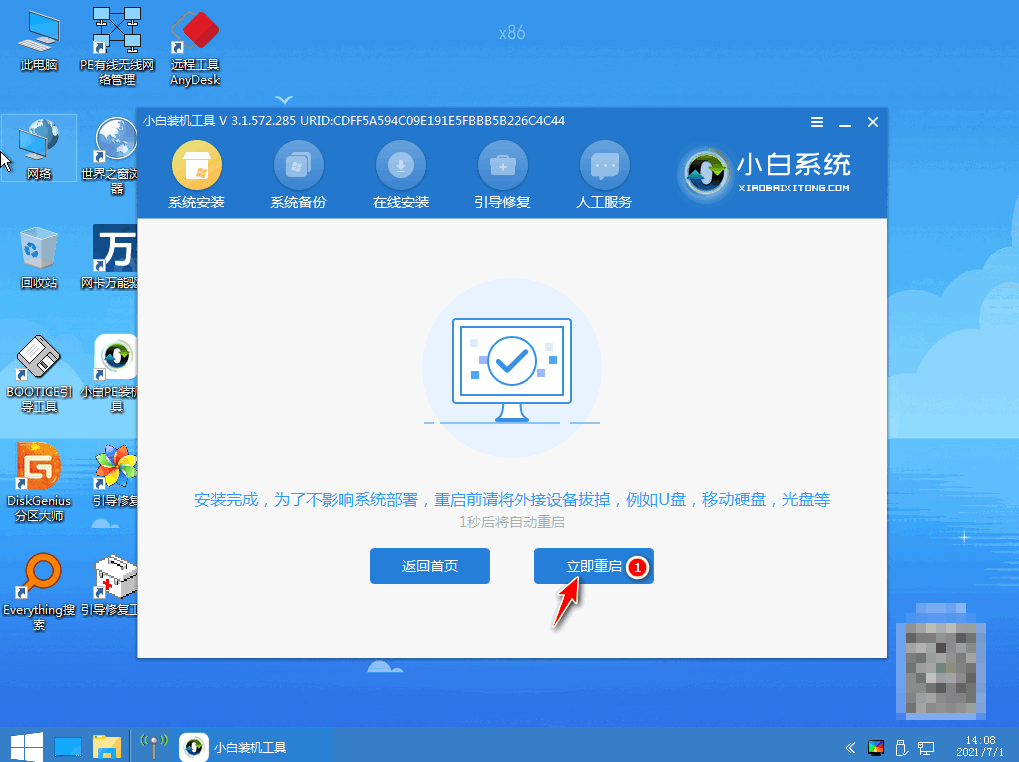
10.选择windows7。
 11.更新中,请稍候。
11.更新中,请稍候。
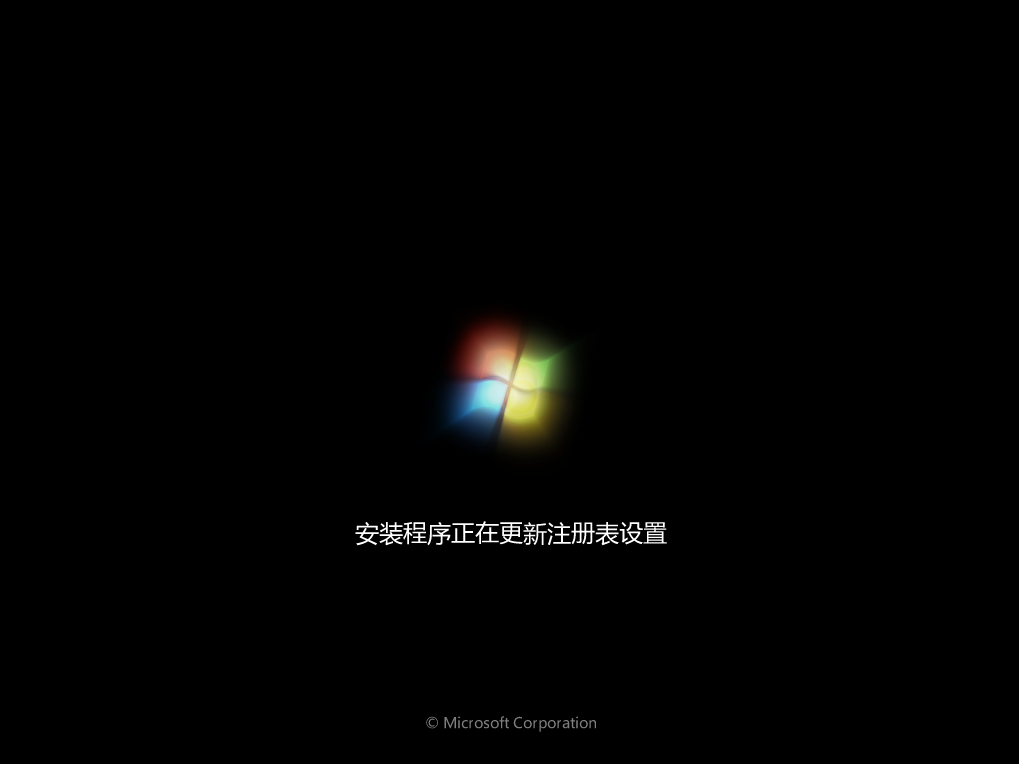 12.进入系统桌面,安装完成。
12.进入系统桌面,安装完成。
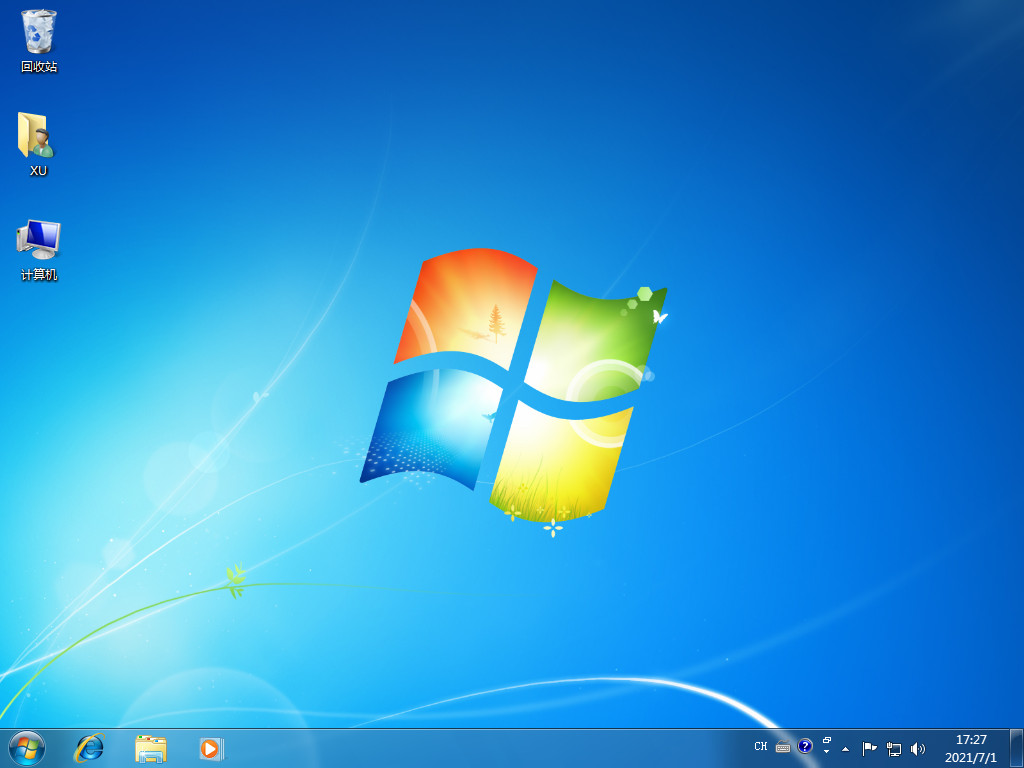
总结:
以上就是小编总结的步骤,希望对你有所帮助,感谢您看到这里。






 立即下载
立即下载







 魔法猪一健重装系统win10
魔法猪一健重装系统win10
 装机吧重装系统win10
装机吧重装系统win10
 系统之家一键重装
系统之家一键重装
 小白重装win10
小白重装win10
 杜特门窗管家 v1.2.31 官方版 - 专业的门窗管理工具,提升您的家居安全
杜特门窗管家 v1.2.31 官方版 - 专业的门窗管理工具,提升您的家居安全 免费下载DreamPlan(房屋设计软件) v6.80,打造梦想家园
免费下载DreamPlan(房屋设计软件) v6.80,打造梦想家园 全新升级!门窗天使 v2021官方版,保护您的家居安全
全新升级!门窗天使 v2021官方版,保护您的家居安全 创想3D家居设计 v2.0.0全新升级版,打造您的梦想家居
创想3D家居设计 v2.0.0全新升级版,打造您的梦想家居 全新升级!三维家3D云设计软件v2.2.0,打造您的梦想家园!
全新升级!三维家3D云设计软件v2.2.0,打造您的梦想家园! 全新升级!Sweet Home 3D官方版v7.0.2,打造梦想家园的室内装潢设计软件
全新升级!Sweet Home 3D官方版v7.0.2,打造梦想家园的室内装潢设计软件 优化后的标题
优化后的标题 最新版躺平设
最新版躺平设 每平每屋设计
每平每屋设计 [pCon planne
[pCon planne Ehome室内设
Ehome室内设 家居设计软件
家居设计软件 微信公众号
微信公众号

 抖音号
抖音号

 联系我们
联系我们
 常见问题
常见问题



